Veränderungen des Inhalts
Klicken Sie für eine detaillierte Beschreibung auf die geänderten Stellen:
Benutzen sie die linke oder die rechte Maustaste, um zur jeweils vorherigen bzw. nachfolgenden Änderung zu gelangen.
Jede Zeile in der Konfigurationsmaske entspricht einer Spalte in der Anwesenheitsliste. Die Spalten / Zeilen lassen sich beliebig parametrieren.
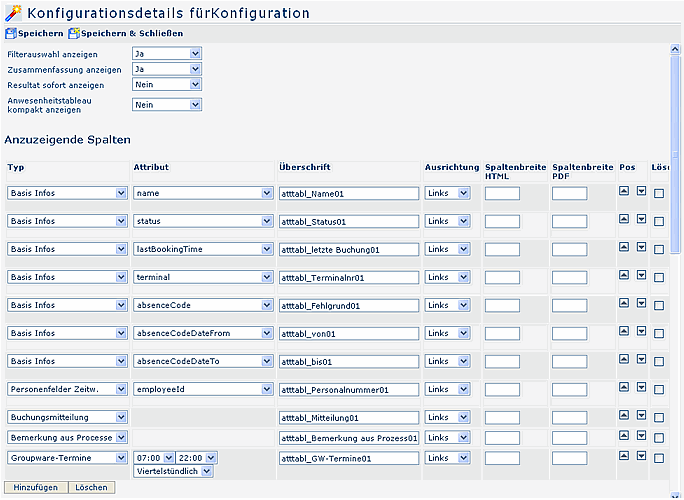
-
Filterauswahl anzeigen
Ja/Nein. Anzeige der Suchmaske (Suchparameter, Anzeige des Organigramms bzw. der Favoritenliste)
-
Zusammenfassung anzeigen
Ja/Nein: Ist der Parameter auf Ja gestellt, so wird eine Zusammenfassung am unteren Ende der Anwesenheitsliste angezeigt (Anzahl der selektierten Gruppen, Angestellten, etc.)
-
Resultat sofort anzeigen
Wird der Parameter auf Ja gestellt, so wird das Anwesenheitstableau sofort angezeigt, ohne dass vorher die Abfragemaske angeboten wirdin dieser Liste die Checkbox "Resultat sofort anzeigen" aktiviert. Wird nun eine Auswahl gemacht und dann diese Checkbox aktiviert, so wird bei dem nächsten Aufruf dieser Liste diese Auswahl sofort abgefragt, ohne zuerst das Auswahlorganigramm anzuzeigen.
-
Anwesenheitstableau kompakt anzeigen
Wird der Parameter auf JA gestellt, so wird eine kompakte Form des Anwesenheitstableaus ausgegeben (Anzahl der Spalten, welche angezeigt werden sollen ist parametrirbar)
-
Gruppierungslevel
Selektion einer Gruppierung - keine Gruppierung, 1. Level, 2. Level
-
Typ
Bestimmt die auswählbaren Attribute:
-
Editieren
zeigt alle Basisinformationen an
-
Personenfelder aus Zeitw.
zeigt Personenfelder aus der Zeitwirtschaft an (Kontenwerte)
-
Buchungsmitteilung
Anzeige der Mitteilung, die bei der Buchung eingegeben werden kann
-
Bemerkungen aus Prozesse
Anzeige der Bemerkung, die im Fehlzeitantrag eingegeben wurde
-
Groupware-Termine
Anzeige der freien (grüne Farbe), bzw. gebuchten Zeiten (rote Farbe) im Terminkalender; Auswahl der möglichen Zeitangaben:
- viertelstündlich, halbstündlich, stündlich
-
Attribut
Attribute sind abhängig vom ausgewählten Typ. Die linke Darstellung zeigt Attribute, die dem Typ "Editieren" zugeordnet werden, die rechte Darstellung entspricht dem Typ "Personenfelder aus Zeitwirtschaft":
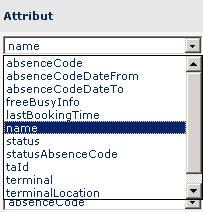
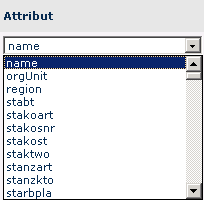
|
Name
|
Beschreibung
|
|
absenceCode
|
Fehlgrund
|
|
absenceCodeDateFrom
|
Von
|
|
absenceCodeDateTo
|
Bis
|
|
freeBusyInfo
|
Freie / Gebuchte Zeiten
|
|
lastBookingTime
|
Letzte Buchung
|
|
name
|
Name
|
|
status
|
Status
|
|
statusAbsenceCode
|
Status Fehlgrund
|
|
taId
|
ZEF Stammsatznummer
|
|
terminal
|
Terminal
|
|
terminalLocation
|
Terminalstandort
|
|
orgUnit
|
Abteilung
|
|
region
|
Region
|
|
stabt
|
Stammkostenabteilung
|
|
stakoart
|
Stammkostenart
|
|
stakost
|
Stammkostenstelle
|
|
stanzart
|
Anzeigenart
|
-
Überschrift
Überschrift, die in der Spalte erscheinen soll
-
Ausrichtung
Links, Mitte, Rechts
-
Spaltenbreite HTML
Layout-Information, Bestimmung der Breite in Pixel
-
Spaltenbreite PDF
Layout-Information, Bestimmung der Breite inPunkten
-
Hinauf/Hinunter
Reihung innerhalb der Spalten hinauf oder hinunter verschieben
-
Löschen
Spalte wird gelöscht
-
Hinzufügen
Hinzufügen einer neuen Spalte
-
Ausgabeformate auswählen
Print, PDF, Xls
- Querformat / Hochformat: Auswahl ders Ausgabeformats
Suchen im Anwesenheitstableau per Linkparameter
Das Anwesenheitstableau akzeptiert nun den optionalen Parameter "searchFor". Der Wert der hier übergeben wird, wird anschließend in das Suchfeld übernommen. Es kann auch ein Stern am Ende als Wildcard angegeben werden.
Die Suchlogik erfolgt analog der Suche im Feld "Suche", d. h. es werden die Felder "Zuname" und "Vorname" durchsucht.
Ist eine Übereinstimmung gegeben, so wird sofort der entsprechende Eintrag (ev. auch mehrere) angezeigt.
Aufruf:
Es muss immer der gesamte URL aufgerufen werden.
Anmerkung: sinnvoll nur in Kombination mit SSO.
http://webdeskserver/webdesk3/ ta_getAttendanceTableau.cact?searchFor=May*
Verweise
Useransicht
 erste
erste
 erste
erste



